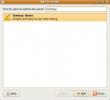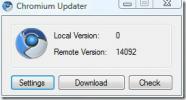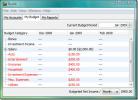3 formas de borrar de forma segura un disco duro en Linux
Cada vez que reinstala Linux y formatea las particiones de su disco duro, los datos que contiene no se depuran por completo. Las razones para esto son complicadas, pero es suficiente decir que cualquiera que tenga en sus manos un disco duro viejo que no haya sido borrado adecuadamente puede recuperar archivos personales y datos confidenciales. Por eso, en este artículo, repasaremos todas las mejores formas de borrar un disco duro en Linux. Todo, desde usar algo como DD, hasta Shred e incluso DBAN.
Nota: Triturar y DD requieren saber qué letra se asigna a la unidad que desea borrar. Para encontrar la letra de unidad del disco duro que planea borrar, abra una terminal e ingrese el comando lsblk. Los nombres que muestran corresponden a los discos duros.
Poner a cero una unidad - DD

El método más común para borrar de forma segura un disco duro (también conocido como puesta a cero) en Linux se realiza utilizando el DD mando. Este método no es rápido, pero dado el hecho de que cada sistema Linux y Unix viene con la herramienta DD preinstalada, hace que esta forma de borrar un disco duro sea muy accesible. Sin embargo, hay una trampa, y ese es el hecho de que
DD no pondrá a cero una unidad actualmente en uso. Lo que significa que no puede hacer un DD overop de su sistema operativo Linux en ejecución. En su lugar, deberá desconectar el disco duro y colocarlo en otra PC o cargar un disco en vivo de Linux.Suponiendo que haya hecho una de estas dos cosas, aquí le mostramos cómo borrar de manera segura un disco duro usando DD en Linux
Paso 1: asegúrese de que la unidad no esté montada. Si está conectado, desmóntelo usando el administrador de archivos. Alternativamente, use el comando umount.
Nota: reemplace X con la letra de unidad real y la Y con el número de partición (por ejemplo, / dev / sda1).
sudo umount / dev / sdXY -l
sudo dd if = / dev / urandom of = / dev / sdX bs = 10M
Utilizando /dev/urandom escribir ceros en la parte superior de todo el disco duro llevará mucho tiempo. La mejor manera de usar DD de esta manera es encenderlo y dejarlo funcionar durante la noche. Cuando llegue el día siguiente, todo debería estar listo. Sabrás que el DD El comando se realiza cuando puede volver a escribir en la ventana de terminal.
Usando Shred

Otra forma confiable de borrar un disco duro es con la herramienta GNU Shred. Al igual que DD, está incluido en todas las distribuciones de Linux de alguna forma. A diferencia de DD, puede eliminar archivos y discos duros completos. Este método es ideal, especialmente si desea borrar aspectos del disco duro, pero quizás no todo el sistema de archivos. Aquí se explica cómo eliminar archivos con trituración.
shred -u file.odt photo1.png photo2.zip
o
buscar / ruta / a / carpeta / a / shred / -exec shred {} \;
Por último, use la herramienta Triturar para borrar un disco duro ejecutando este comando.
Al igual que DD, usar Shred para borrar una unidad lleva bastante tiempo. Lo mejor es ejecutar esta herramienta durante la noche y dejar que elimine todo. Cuando la terminal pueda aceptar escribir nuevamente, sabrá que ha terminado.
Nota: cambie X con su letra de unidad (por ejemplo, / dev / sda).
sudo shred -vfz / dev / sdX
Otros metodos

Si DD y Shred no son lo suficientemente buenos para limpiar su disco duro de forma segura, considere usar la herramienta de arranque y arma nuclear de Darik. Es una herramienta de código abierto impulsada por Linux que eliminará todo lo que esté conectado a su PC, siempre que esté en funcionamiento. El uso de DBAN requiere un disco USB en vivo. Descargar el Herramienta de imagen USB Etcher, así como lo último Imagen ISO DBAN. La herramienta DBAN es solo un archivo de 15 MB, por lo que prácticamente cualquier unidad USB, es decir, cualquier capacidad, funcionará.
Cuando todo esté descargado, abra la herramienta Etcher USB y úsela para mostrar la imagen ISO de DBAN. Luego reinicie su PC. Asegúrese de iniciar sesión en la PC BIOS y cambie el gestor de arranque para que la llave USB se cargue primero.
Nota: desconecte todos los discos duros de su PC que no desee borrar. DBAN eliminará absolutamente todo lo que esté conectado a él.
En la pantalla de inicio de DBAN, ingrese "autonuke" en la solicitud. Este comando eliminará automáticamente cualquier cosa y todo lo que esté conectado a la PC. Por lo tanto, una vez más, asegúrese de que todos los discos duros que desea guardar NO ESTÁN CONECTADOS, y que solo los que desea borrar estén conectados. No hay forma de deshacer este hecho.
Al ejecutar autonuke, aparecerá la interfaz de usuario DBAN. Buscará unidades y las borrará de una en una. Sea paciente, ya que este proceso lleva mucho tiempo. Sabrás cuándo DBAN está completo, ya que te lo indicará en la pantalla. Lo mejor es dejar la herramienta en funcionamiento.
Una vez que se completa el proceso de borrado, la pantalla se pondrá negra y dirá "Todos los discos seleccionados han sido borrados". Presione cualquier tecla para continuar con la herramienta hasta la pantalla final.
Buscar
Mensajes Recientes
Agregue y use la herramienta Tomboy Notes en Ubuntu Linux
Tomboy es una herramienta para tomar notas de escritorio en Ubuntu ...
Cómo descargar y mantenerse actualizado con las últimas versiones de Chromium
Todos sabemos acerca de Google Chrome, pero ¿qué pasa con Google Ch...
Buddi: herramienta de gestión financiera gratuita que gestiona su presupuesto
Si no tiene experiencia cuando se trata de financiamiento, existen ...